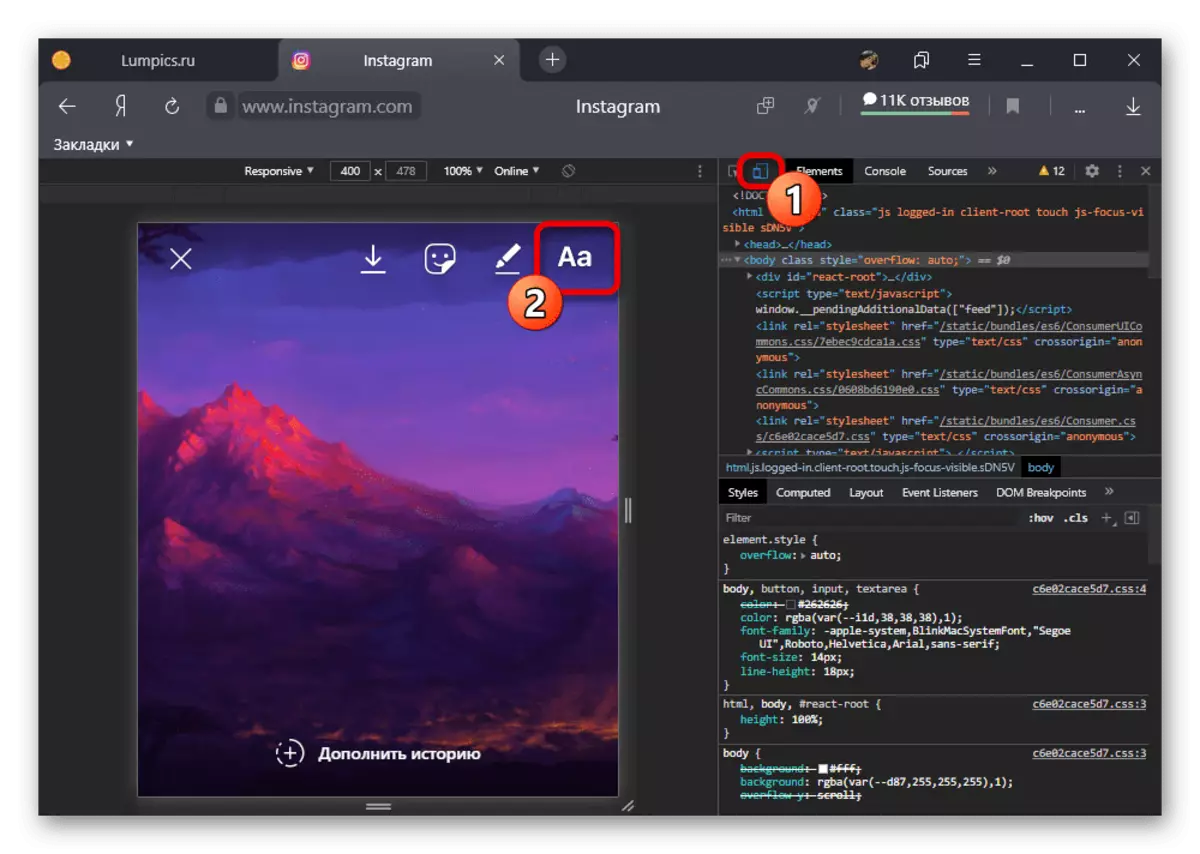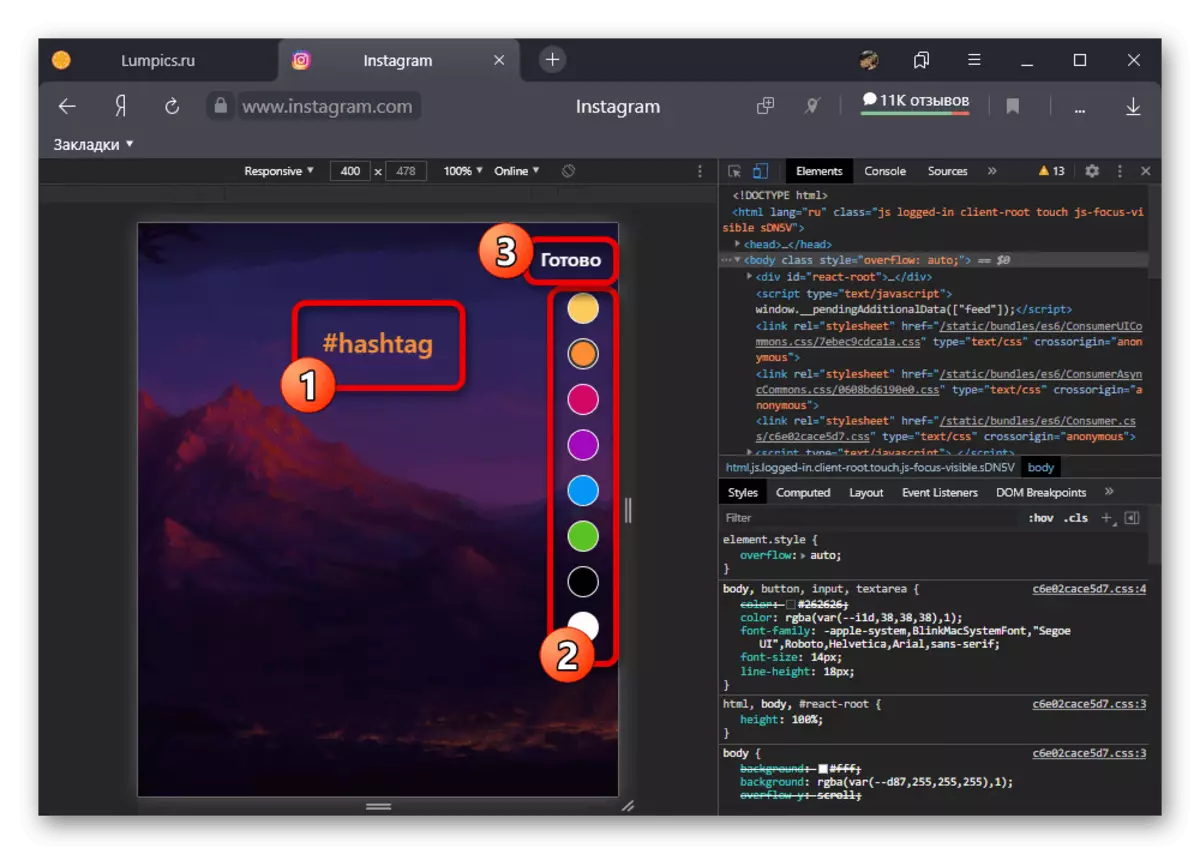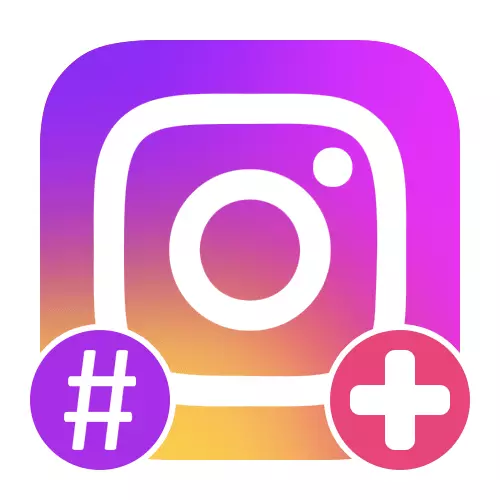
Alternativ 1: Mobil ansökan
Med hjälp av den officiella Instagram Mobile-klienten kan du skapa Hashtegi inom helt några publikationer, oavsett om de är regelbundna poster eller lagring, med texten och en speciell symbol för detta. Förfarandet utförs identiskt, oavsett plattformen, med beaktande av vissa restriktioner, och vi beskrevs så mycket som möjligt i en annan instruktion på länken nedan.
Läs mer: Arbeta med Hashtags i Instagram i telefon
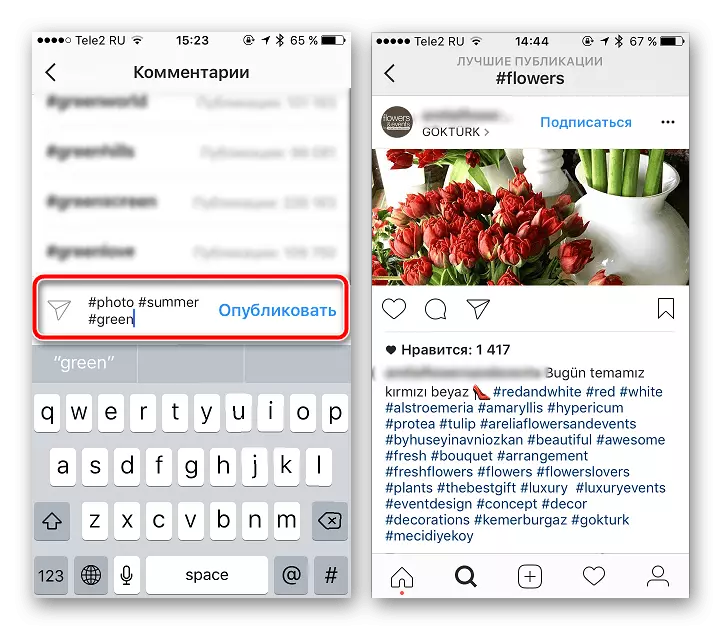
Observera att när det gäller den sociala nätverksapplikationen är skapandet av Hashtegov speciellt för historier inte begränsad till att redigera text, vilket ger en separat klistermärke. I det här fallet tillåter detta tillvägagångssätt inte bara att utföra den angivna uppgiften, utan också att tillämpa en speciell design, otillgänglig för texten.
Alternativ 2: Webbplats
Trots restriktionerna på webbplatsen när det gäller grundläggande funktioner är det möjligt att skapa en mobilversion av olika typer med en mobilversion som samtidigt kan du lägga till Hashtegi. I det här fallet, oavsett det valda alternativet, standardreglerna för design, som kräver installation av speciell symbol och bristen på separation mellan ord, såväl som begränsningar av en mängd 30 taggar för en post.Publikationer
- Gå till Instagrams officiella hemsida genom någon bekväm webbläsare och öppna konsolen med ett av de sätt som beskrivs separat. För att slå på mobilläget, använd ikonen "Växla enhetsverktyg" markerad med det övre hörnet och uppdatera sedan sidan med "F5" -knappen på tangentbordet.
Läs mer: Öppningskonsol i webbläsare på datorn
- Skapa en ny publikation genom att trycka på "+" -knappen längst ner på webbplatsen och placera posten korrekt. Det bör komma ihåg att denna åtgärd är obligatorisk, eftersom det, i motsats till ansökan, webbversionen av det sociala nätverket inte ger möjlighet att ändra befintliga tjänster.
- En gång på den nya publikationssidan klickar du på vänster musknapp längs "Enter signatur" -blocket och lägger till den nödvändiga hashtegi. Som en första symbol, använd "#" och helt eliminera några andra speciella tecken, förutom att alfabetet vanligtvis är.
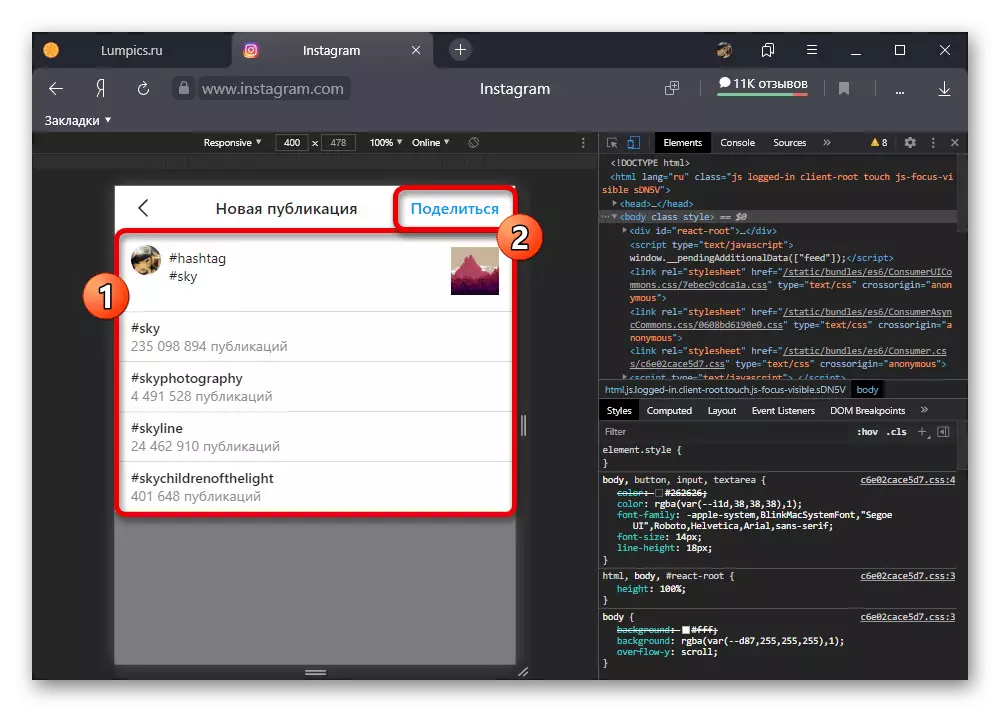
För att separera taggarna med varandra kan du använda konventionella utrymmen eller överföringar till en ny sträng. Du bör också inte försumma popup-frågorna, så att det inte bara kan undvika misstag, men också bekanta dig med den enskilda statistiken för varje alternativ.
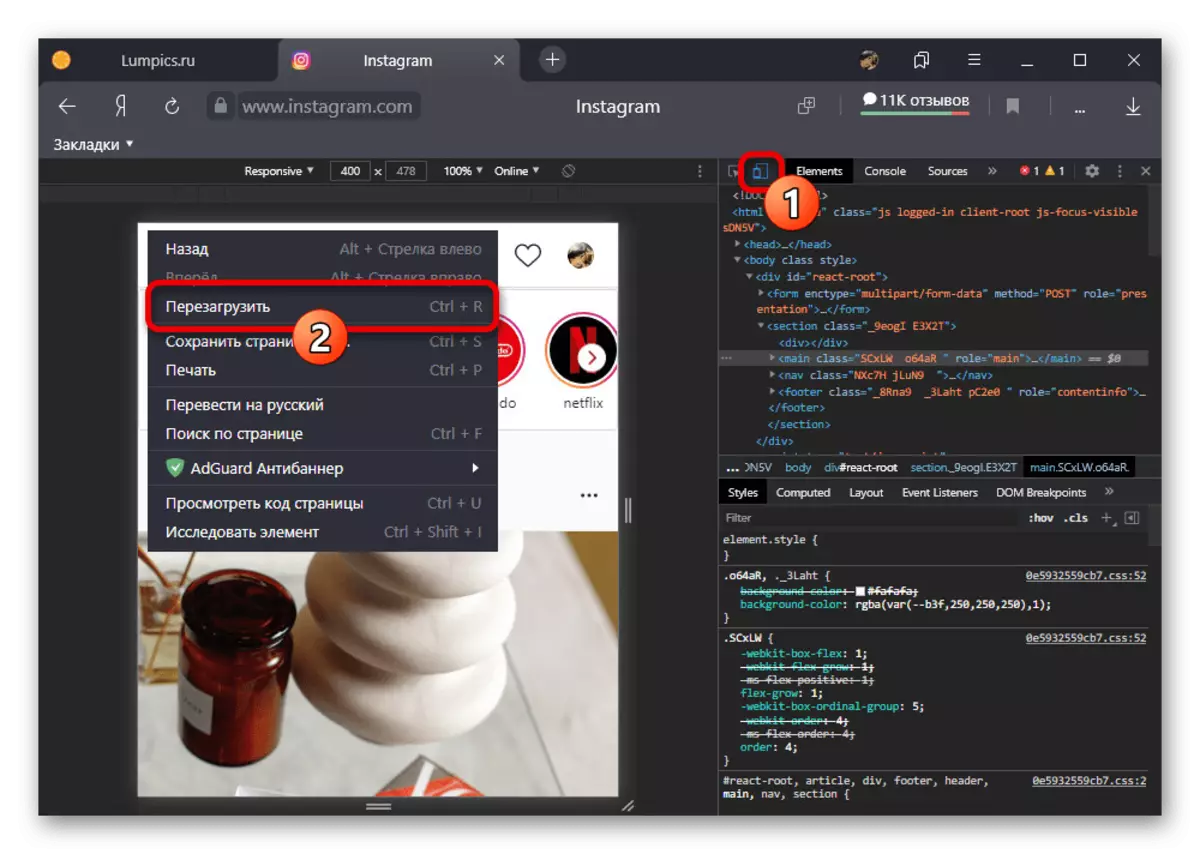
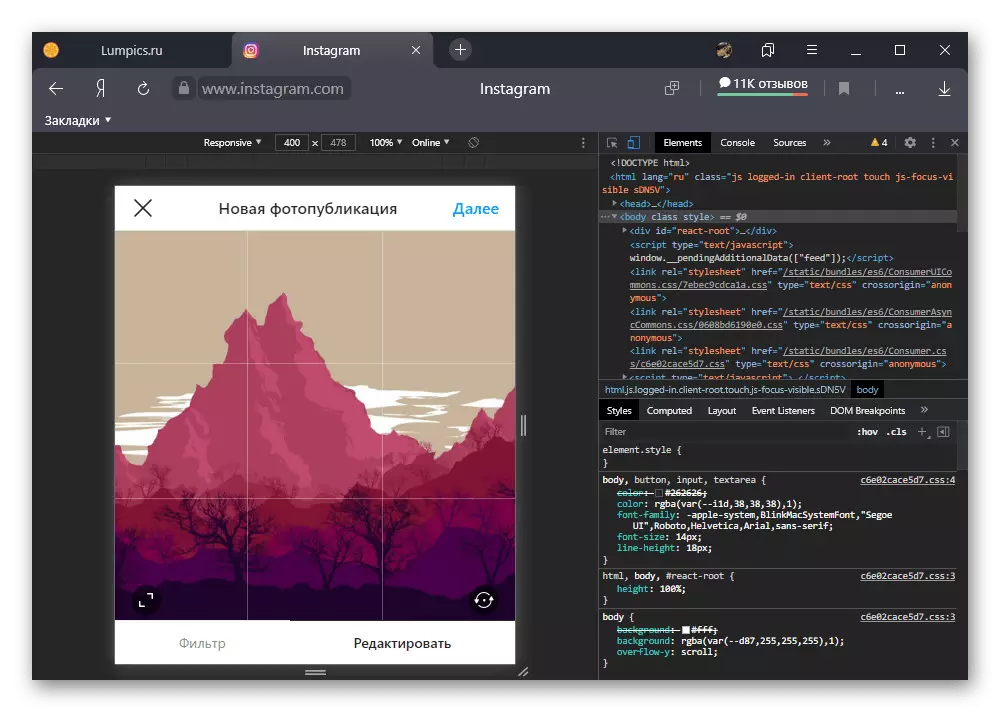
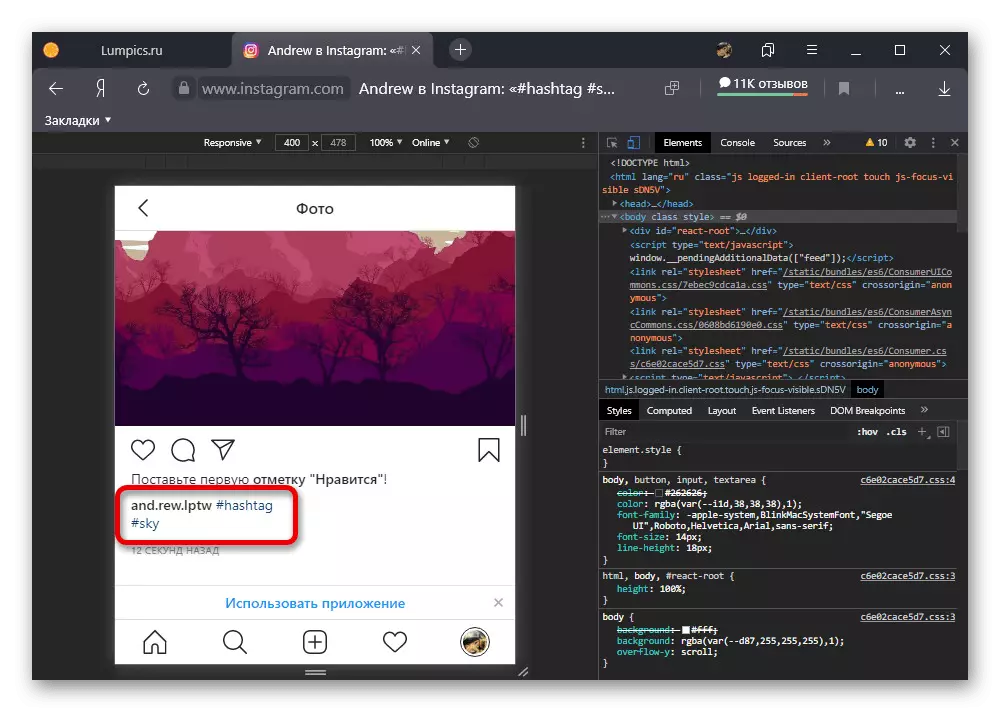
Efter att ha förstått med förberedelsen av posten, använd aktieknappen längst upp till höger på skärmen. Du kan omedelbart öppna publikationen, inklusive via den vanliga skrivbordsversionen av webbplatsen och kontrollera prestanda för de markerade taggarna.
Historier
- När det gäller lagring är proceduren för att lägga till Hashtegov något annorlunda än det beskrivna, eftersom det inte finns några enskilda textfält, men samtidigt finns några andra funktioner. För att lägga till en ny tagg, gå till den mobila versionen av webbplatsen, som den tidigare angivits och skapa en ny historia med knappen "Din historia" på huvudsidan.
Läs mer: Skapa historier i Instagram från en dator
- När du är på huvudsidan av redigeraren klickar du på AA-knappen på överpanelen. För att lägga till en ny Hashteg, använd symbolen "#" och eventuella alfabetstecken genom att ignorera separationen mellan orden.
- Och även om redigeraren inte tillhandahåller verktyg för att ändra textens storlek kan du helt välja en av färgerna på motsvarande panel. För att tillämpa ändringarna, använd "Slutför" -knappen i övre högra hörnet och flyttar därefter HashTeg till någon historieringsplats genom att lång klämma fast den vänstra musknappen.
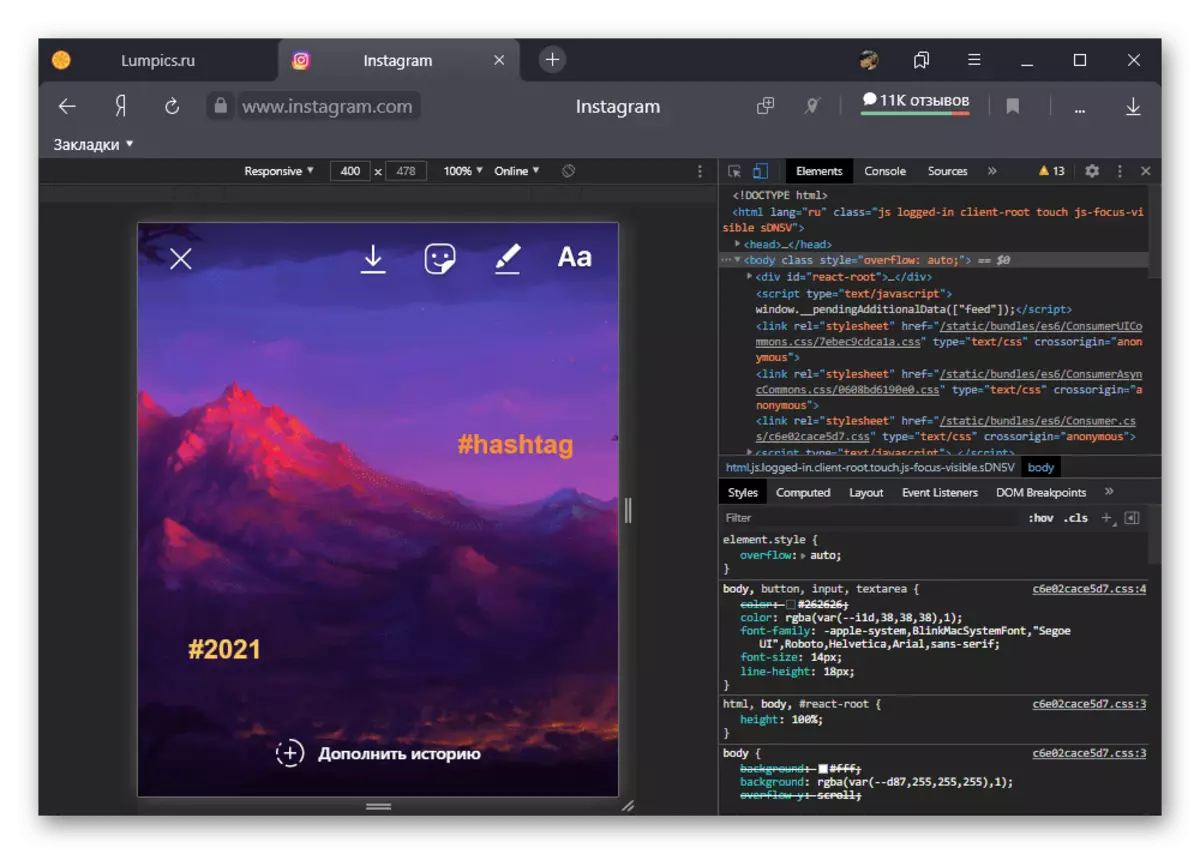
Trots möjligheten att lägga till ett stort antal text, bör du vara begränsad till flera alternativ för att undvika eventuella kontoslås. Dessutom kommer historier med ett stort antal taggar att skrämma potentiellt permanenta åskådare.